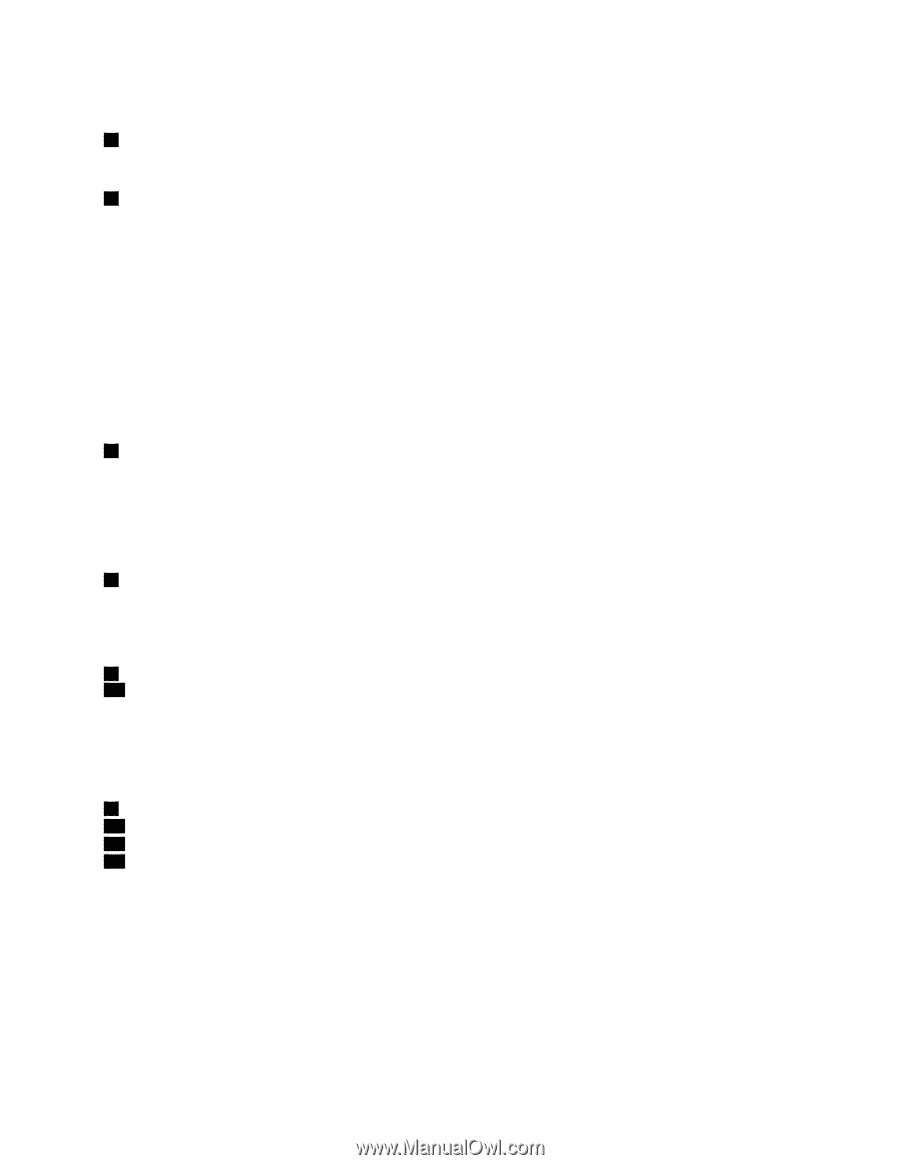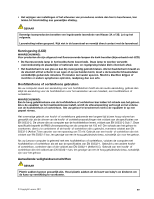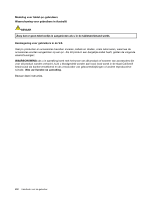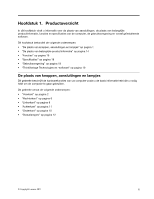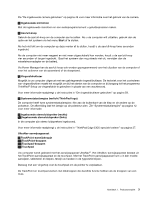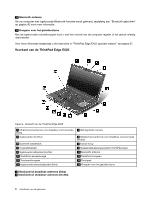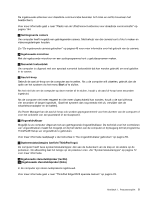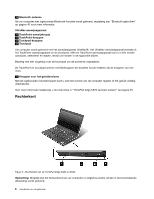Lenovo ThinkPad Edge E425 (Dutch) User Guide - Page 21
Systeemstatuslampjes verlicht ThinkPad-logo, voor meer informatie.
 |
View all Lenovo ThinkPad Edge E425 manuals
Add to My Manuals
Save this manual to your list of manuals |
Page 21 highlights
Zie "De ingebouwde camera gebruiken" op pagina 46 voor meer informatie over het gebruik van de camera. 3 Ingebouwde microfoon Met de ingebouwde microfoon en een audioprogramma kunt u geluidsopnamen maken. 5 Aan/uit-knop Gebruik de aan/uit-knop om de computer aan te zetten. Als u de computer wilt uitzetten, gebruik dan de optie om het systeem via het menu Start af te sluiten. Als het niet lukt om de computer op deze manier af te sluiten, houdt u de aan/uit-knop twee seconden ingedrukt. Als de computer niet meer reageert en niet meer uitgeschakeld kan worden, houdt u de aan/uit-knop vier seconden of langer ingedrukt. Gaat het systeem dan nog steeds niet uit, verwijder dan de wisselstroomadapter en de batterij. Via Power Manager kan de aan/uit-knop ook worden geprogrammeerd voor het uitzetten van de computer of voor het activeren van de spaarstand of de slaapstand. 6 Vingerafdruklezer Mogelijk is uw computer uitgerust met een geïntegreerde vingerafdruklezer. De techniek voor het controleren van vingerafdrukken maakt het mogelijk om bij het starten van de computer en bij toegang tot het programma ThinkPad® Setup uw vingerafdruk te gebruiken in plaats van een wachtwoord. Voor meer informatie raadpleegt u de instructies in "De vingerafdruklezer gebruiken" op pagina 59. 7 Systeemstatuslampjes (verlicht ThinkPad-logo) De computer heeft twee systeemstatuslampjes: één aan de buitenkant van de klep en de andere op de polssteun. De afbeelding laat het lampje op de polssteun zien. Zie "Systeemstatuslampjes" op pagina 12 voor meer informatie. 8 Ingebouwde stereoluidspreker (rechts) 13 Ingebouwde stereoluidspreker (links) In de computer zijn stereo luidsprekers ingebouwd. Voor meer informatie raadpleegt u de instructies in "ThinkPad Edge E425 speciale toetsen" op pagina 27. UltraNav-aanwijsapparaat 9 TrackPoint-aanwijsknopje 10 TrackPoint-knoppen 11 Touchpad-knoppen 12 Touchpad Uw computer wordt geleverd met het aanwijsapparaat UltraNav®. Het UltraNav-aanwijsapparaat bestaat uit het TrackPoint-aanwijsapparaat en de touchpad. Met het TrackPoint-aanwijsapparaat kunt u in één moeite aanwijzen, selecteren en slepen, terwijl uw handen in de typpositie blijven. Beweeg met een vingertop over de touchpad om de pointer te verplaatsen. De TrackPoint en touchpad werken met klikknoppen die dezelfde functie hebben als de knoppen van een muis. Hoofdstuk 1. Productoverzicht 3